windows11锁屏怎么关闭 win11系统如何关闭屏保
更新时间:2023-09-10 15:39:16作者:xiaoliu
windows11锁屏怎么关闭,Windows11系统是微软推出的最新操作系统版本,其在用户体验和功能方面都有了很大的提升,对于一些用户来说,锁屏和屏保功能可能并不是他们所需要或喜欢的。如何关闭Windows11系统的锁屏和屏保功能呢?在本文中我们将为您介绍如何关闭Windows11系统的锁屏和屏保,让您的使用体验更加个性化和高效。
方法如下:
1.第1步右键桌面空白处,打开“个性化”
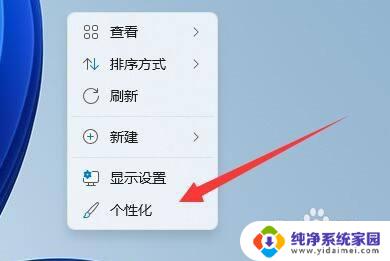
2.第2步点开右边栏的“锁屏界面”
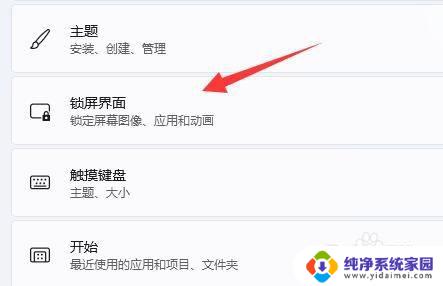
3.第3步打开相关设置下的“屏幕保护程序”
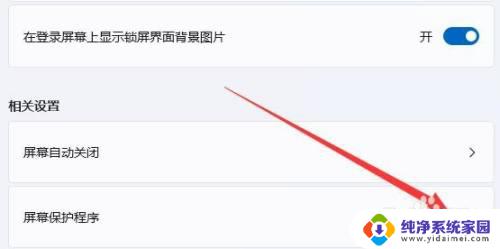
4.第4步将上方屏幕保护程序改为“无”,并确定保存。
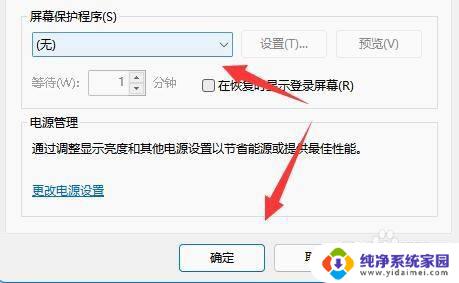
5.第5步回到刚刚的界面,点击“屏幕自动关闭”设置。
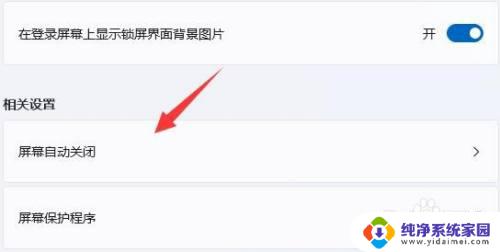
6.第6步展开“屏幕和睡眠”,将下面两个选项都改为“从不”即可。
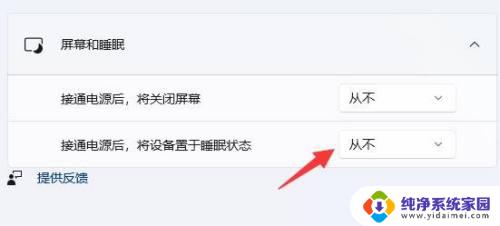
以上为如何关闭Windows 11锁屏的全部内容,如有遇到相同情况的用户,可以按照小编的方法来解决。
windows11锁屏怎么关闭 win11系统如何关闭屏保相关教程
- 系统屏保怎么关闭 Win11系统如何关闭屏保
- win11怎么关闭屏保 win11如何关闭屏幕保护
- 如何关闭win11的屏幕保护 Win11如何关闭屏幕保护功能
- win11屏保出现游戏广告怎么弄掉 Windows11如何关闭游戏广告
- 怎么取消屏幕保护设置 Win11系统屏保关闭教程
- win11永久关闭系统更新软件 如何永久关闭Windows11的系统更新
- windows11关闭屏保 Win11取消屏保的方法
- 怎样完全关闭win11更新 如何永久关闭Windows11系统更新
- 如何关闭win11提示 Windows11如何关闭系统建议
- win11电脑关屏保 Win11电脑屏保关闭教程
- win11如何关闭协议版本6 ( tcp/ipv6 ) IPv6如何关闭
- win11实时防护自动开启 Win11实时保护老是自动开启的处理方式
- win11如何设置网页为默认主页 电脑浏览器主页设置教程
- win11一个屏幕分四个屏幕怎么办 笔记本如何分屏设置
- win11删除本地账户登录密码 Windows11删除账户密码步骤
- win11任务栏上图标大小 win11任务栏图标大小调整方法